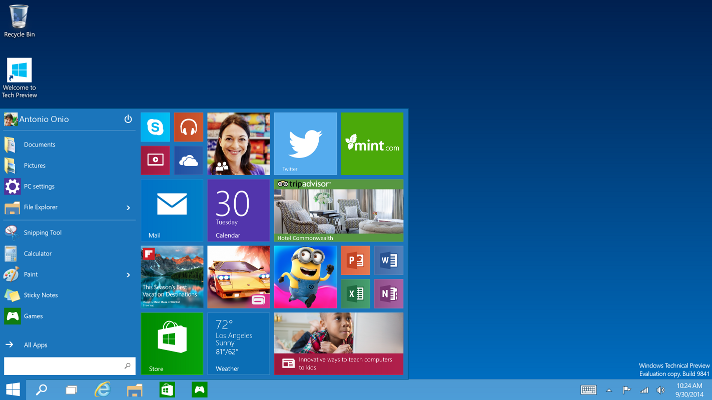Installazione da zero di Windows 10 gratis
Per installare Windows 10 e fruire della promozione, valida fino al 29 luglio 2016, che permette di passare al più aggiornato sistema operativo Microsoft senza sborsare un centesimo, non è strettamente indispensabile aggiornare un’installazione di Windows 8.1 o di Windows 7.
Come spiegato nell’articolo Attivazione licenza Windows 10, ecco come funziona, è infatti possibile installare da zero Windows 10 senza necessariamente passare per la procedura di aggiornamento del precedente sistema operativo.
Una possibile soluzione per installare da zero Windows 10 senza aggiornare Windows 8.1 o Windows 7, consiste nell’avviare l’utilità gratuita Media Creation Tool.
L’utility Media Creation Tool dovrà essere dapprima eseguita sul sistema Windows 8.1 o Windows 7 che si desidera “trasformare” in Windows 10. Si dovranno quindi seguire le istruzioni riportate nell’articolo Attivazione licenza Windows 10, ecco come funziona al paragrafo Attivare Windows 10 a partire da Windows 7 o Windows 8.1 senza effettuare un aggiornamento.
C’è però un metodo alternativo che permette di installare da zero Windows 10.
1) Per iniziare, bisognerà disporre di un sistema Windows 8.1 o Windows 7 regolarmente attivati.
2) Successivamente, bisognerà generare il file ISO di Windows 10 servendosi del Media Creation Tool o scaricandolo dai server Microsoft (Download ISO Windows 10 in italiano: il link diretto).
3) In Windows 7 o Windows 8.1 (già attivati), si potrà montare il file ISO oppure aprirlo con un’utilità come 7-Zip (il programma 7-Zip è scaricabile da questa pagina).
4) Dopo aver installato 7-Zip, basterà fare clic con il tasto destro sul file ISO di Windows 10 quindi scegliere Apri dal menu contestuale.
5) A seconda del file ISO precedentemente generato (contenente solo la versione a 32 o 64 bit di Windows 10 oppure contenente entrambe le versioni), si troveranno o meno due cartelle x86 e x86.
Nel caso in cui fossero presenti le due cartelle x86 e x64, si dovrà accedere a quella corrispondente all’architettura della versione di Windows 7 o Windows 8.1 correntemente installata sul sistema (32 o 64 bit).
All’interno della cartella si troverà la cartella sources.
Viceversa, se il file ISO di Windows 10 contenesse solo una versione specifica (a 32 o 64 bit), si dovrà subito la cartella sources nella directory radice.
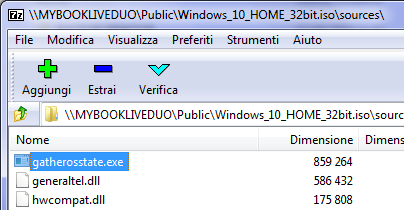
6) Facendo doppio clic sulla cartella sources, bisognerà portarsi in corrispondenza del file gatherosstate.exe.
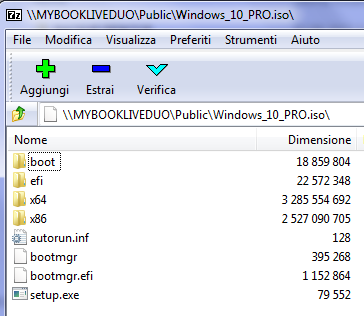
7) Il passo seguente consiste nel trascinare il file gatherosstate.exe dalla finestra di 7-Zip, ad esempio, sul desktop di Windows 7 o di Windows 8.1.
8) Cliccando due volte sul file gatherosstate.exe, dopo qualche secondo, verrà generato (ed apparirà sul desktop) il file GenuineTicket.xml.
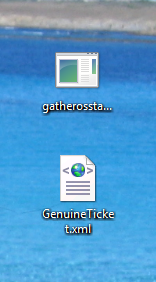
Tale file XML contiene un “lasciapassare” che permetterà di far sì che, una volta installato Windows 10, questo risulti automaticamente attivato.
9) Il file GenuineTicket.xml dovrà essere copiato altrove, ad esempio in un’unità esterna (va benissimo una normale chiavetta USB).
10) A questo punto è possibile effettuare sul sistema un’installazione pulita di Windows 10 partendo dal file ISO precedentemente generato (masterizzabile su DVD o inseribile in una chiavetta USB di boot) oppure da un supporto USB avviabile predisposto con l’utilità Media Creation Tool.
11) Durante l’installazione di Windows 10, alla richiesta dell’inserimento di un codice Product Key valido, si dovrà semplicemente ignorare l’indicazione e cliccare su Ignora o Più tardi (vedere l’articolo Attivazione licenza Windows 10, ecco come funziona).
12) Ad installazione di Windows 10 conclusa, si dovrà usare la combinazione di tasti Windows+R quindi, nel campo Apri, digitare il percorso seguente:
%programdata%\Microsoft\Windows\ClipSVC\GenuineTicket
Nella cartella che apparirà a video (nascosta per impostazione predefinita), bisognerà incollare il file GenuineTicket.xml generato in precedenza sul sistema Windows 8.1 o Windows 7.
13) Come ultimo passo, si dovrà riavviare Windows 10.
Una volta rientrati in Windows, si potrà fare clic con il tasto destro del mouse sull’icona Questo PC e scegliere Proprietà.
In alternativa, si può digitare Attivazione nella casella di ricerca di Windows 10 e premere Invio.
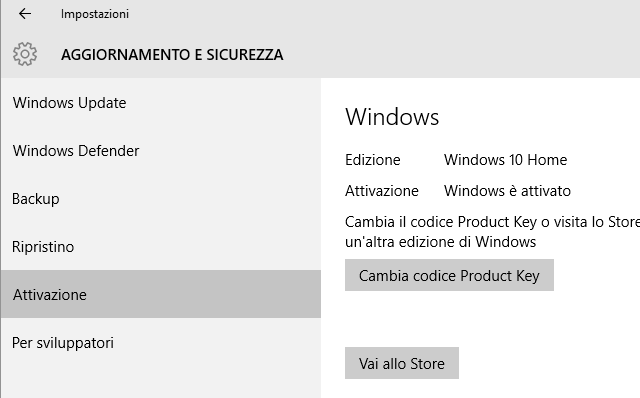
In entrambi i casi, si potrà verificare che il sistema Windows 10 installato da zero risulterà correttamente attivato.
Da www.ilsoftware.it